IPhone käyttää Bluetooth-yhteyttä ja Wi-Fi-yhteyttä kommunikoidakseen Apple Watchin kanssa, ja jommankumman ongelma voi aiheuttaa puettavan yhteyden katkeamisen. Jos Apple Watch ei muodosta yhteyttä iPhoneen, on olemassa muutamia helppoja vianetsintävaiheita, jotka korjaavat useimmat ongelmat ja yhdistävät Apple Watchin pariksi hetkessä. Apple Watch vaatii vähintään iPhone 6/6 Plus -mallin tai uudemman. Apple Watch ei toimi iPad- tai Android-laitteiden kanssa.
Tarkista Apple Watchin liitäntä
Ensimmäinen asia, joka meidän on tehtävä, on varmistaa, että Apple Watch on irrotettu iPhonesta. On mahdollista, että Apple Watchissa on ongelma, joka ei näytä olevan pariliitetty iPhonen kanssa. Voit tarkistaa kellosi yhteyden tilan pyyhkäisemällä ylöspäin Apple Watchin näytöllä ollessasi kellotaulun näytössä. Tämä avaa Apple Watchin ohjauskeskuksen, joka näyttää lukuisten upeiden pikanäppäinten lisäksi kellon yhteystilan vasemmassa yläkulmassa.
- A vihreä kuvake, joka näyttää iPhonelta tarkoittaa, että Apple Watch on yhdistetty iPhoneen. Jos sinulla on ongelmia, se ei johdu siitä, että Apple Watch on irrotettu puhelimesta.
- A sininen wifi-symboli tarkoittaa, että Apple Watch on yhdistetty Wi-Fi-verkkoon. Tämä Wi-Fi-symboli on sama kuin ohjauspaneelin ensimmäinen painike, jonka tulisi olla korostettu sinisellä. Voit napauttaa tätä painiketta sammuttaaksesi Wi-Fi-yhteyden Apple Watchista ja pakottaa Apple Watchin muodostamaan parin iPhonen kanssa. Pidä iPhonesi lähellä. Jos kello ei muodosta pariliitosta, jatka näiden vianmääritysvaiheiden kanssa.
- A punainen kuvake, joka näyttää iPhonelta tarkoittaa, että Apple Watch on irrotettu iPhonesta. Varmista, että iPhonesi on lähelläsi tai lähelläsi. Jos olet riittävän kaukana, iPhonella voi olla ongelmia yhteyden muodostamisessa Apple Watchiin.
Varmista, että asetukset eivät estä Apple Watchia muodostamasta laiteparia
Aina ohjelmisto- tai laitteistovika ei johda Apple Watchin yhteyden katkeamiseen iPhonesta. Apple Watch, joka ei yhdistä iPhoneen, voi johtua jostain niinkin yksinkertaisesta kuin kellon tai puhelimen asetuksista, joten tarkastelemme muutamia niistä, jotka voivat aiheuttaa ongelmia.
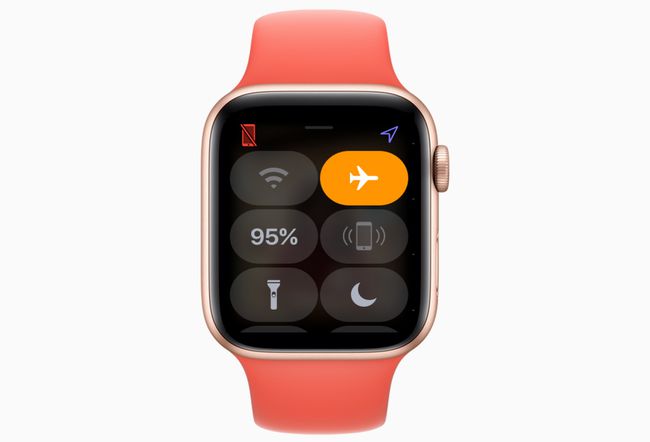
- Lentokonetila Apple Watchissa — Lentokonetila sulkee kaiken tiedonsiirron, mukaan lukien Apple Watchin mahdollisuuden muodostaa pariliitos iPhonen kanssa. Avaa Apple Watchin ohjauspaneeli liu’uttamalla ylöspäin kellotaulun näytöllä. Kun lentokonetila on käytössä, ohjauspaneelin yläosassa oleva lentokonepainike on korostettu oranssilla. Napauta vain sammuttaaksesi lentokonetilan. Apple Watchin pitäisi muodostaa yhteys pian sen sammuttamisen jälkeen.
- Lentokonetila iPhonessa — Tämä toimii samalla tavalla kuin kellossa; se estää kaiken yhteydenpidon. Pääset ohjauskeskukseen iPhonessa pyyhkäisemällä ylöspäin iPhonen näytön alareunasta, jossa reunus kohtaa näytön reunan. Lentokonetilan painike on näytön oikeassa yläkulmassa ja kellon tavoin se on korostettu oranssilla aktivoituna.
- Bluetooth iPhonessa — Bluetooth on välttämätön iPhonen ja Apple Watchin yhdistämiseksi. Voit myös tarkistaa Bluetooth-asetukset iPhonen ohjauspaneelista. Bluetooth on samassa ruudussa kuin Lentokonetila neliön oikeassa alakulmassa (iPhonesi ohjauskeskuksessa). Kun se on pois päältä, Bluetooth-painike on korostettu valkoisella. Napauta sitä kytkeäksesi sen takaisin päälle, ja Apple Watchin pitäisi muodostaa laitepari hetkessä.
Käynnistä iPhone uudelleen, jos Apple Watch ei muodosta pariliitosta
Nyt kun olemme tarkistaneet joitain perusasetuksia, palataan kirjan vanhimpaan vianetsintävaiheeseen: laitteen uudelleenkäynnistykseen. Jos Apple Watch ei muodosta pariliitosta, ongelma saattaa olla yhtälön iPhone-puolella. Nopea uudelleenkäynnistys voi saada sinut käyntiin hetkessä.
-
Pidä iPhonen nukkumis-/herätyspainiketta painettuna, kunnes Vedä sammuttaaksesi -painike tulee näkyviin. (Voit myös käynnistää Asetukset-sovelluksen, valitse Kenraali ja valitse sitten Sammuttaa yleisten asetusten alareunassa).
-
Kun painiketta on liu’utettu oikealle, iPhone sammuu.
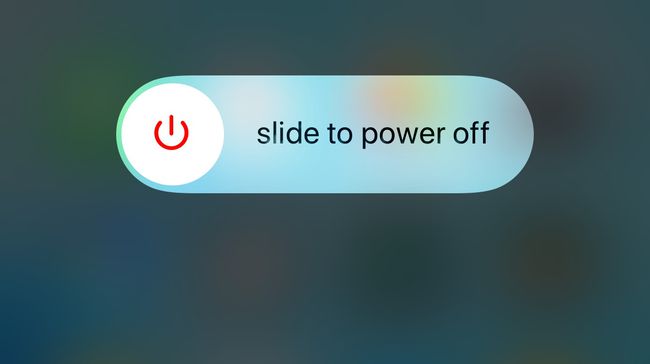
-
Kun se sammuu muutaman sekunnin ajan, paina Sleep/Wake-painiketta ja pidä sitä painettuna, kunnes Apple-logo tulee näkyviin näytölle.
-
Kun iPhonesi on käynnistynyt, tarkista Apple Watch -yhteys.
Käynnistä Apple Watch uudelleen, jos se ei vieläkään muodosta pariliitosta
Vaikka voit tehdä nämä kaksi vaihetta missä tahansa järjestyksessä, on yleensä parempi käynnistää iPhone uudelleen ja käynnistää sitten Apple Watch uudelleen. Tämä auttaa varmistamaan, että iPhonessa ei ole viipyviä ongelmia kellon käynnistyessä.
-
Paina ensin ja pidä alhaalla Apple Watchin painiketta aivan kruunun alla.
-
Liu’uta kehotettaessa Kytke pois päältä painiketta oikealle.
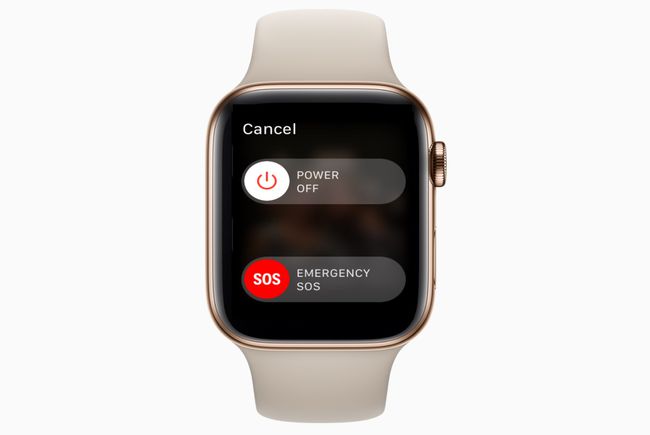
-
Kun näyttö on pimentynyt muutamaksi sekunniksi, käynnistä Apple Watch uudelleen napsauttamalla digitaalista kruunua. Apple-logon pitäisi ilmestyä välittömästi näytölle. Jos ei, odota vielä muutama sekunti ja napsauta painiketta uudelleen.
Laitteiden uudelleenkäynnistyksen pitäisi ratkaista useimmat ongelmat, kun Apple Watch ei muodosta pariliitosta. Jos sinulla on edelleen ongelmia, on aika perehtyä tarkemmin vianetsintävaiheisiin.
Tarkista iPhonesi käyttöjärjestelmä päivitysten varalta
On hyvä varmistaa, että käytät iPhonen käyttöjärjestelmän uusinta versiota, etenkin ennen kuin suoritat vianmääritysvaiheita, jotka edellyttävät tietojen poistamista laitteesta.
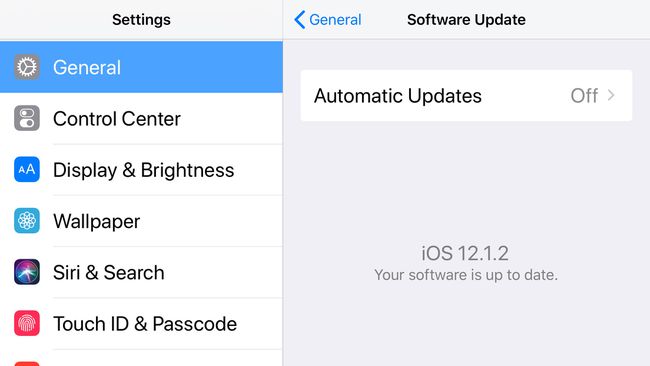
Voit tarkistaa iOS-versiosi käynnistämällä iPhonen Asetukset-sovelluksen ja valitsemalla Kenraali ja napauta ohjelmistopäivitys† Sinua pyydetään: lataa ja asenna jos iOS:stä on saatavilla uudempi versio. Valitettavasti et voi tarkistaa WatchOS-versiotasi, jos Apple Watchia ei ole verrattu iPhoneen.
Tyhjennä verkkoasetukset iPhonesta
IPhone tallentaa tiedot kaikista yhdistävistä verkoista, mikä tekee yhteyden muodostamisesta sujuvampaa. On myös mahdollista, että nämä tiedot vioittuvat, mikä estää iPhonea yhdistämästä Apple Watchiin. Näiden tietojen nollaaminen saattaa edellyttää sinun liittymistä uudelleen Wi-Fi-kotiverkkoosi, joten valmistaudu varmistamalla, että sinulla on salasana käden ulottuvilla.
-
Käynnistä iPhonet toimielimet sovellus.
-
Valitse Kenraali.
-
Vieritä alas ja valitse Nollaa yleisistä asetuksista.
-
Nosturi Palauta verkkoasetukset† Sinua saatetaan pyytää antamaan salasanasi pyyntösi vahvistamiseksi.
Apple Watchini ei muodosta pariliitosta, mitä nyt?
Ei vieläkään yhteyttä? Tämä viimeinen vaihe on Apple Watchin nollaus, jolloin kaikki Apple Watchin tiedot, joita ei ole varmuuskopioitu, menetetään. Siksi säästämme sen viimeiseksi. Sinun pitäisi kuitenkin pystyä palauttamaan suurin osa Apple Watchin tiedoista viimeisimmästä varmuuskopiosta, kun olet poistanut Apple Watchin ja iPhonen pariliitoksen ja muodostanut pariliitoksen uudelleen.
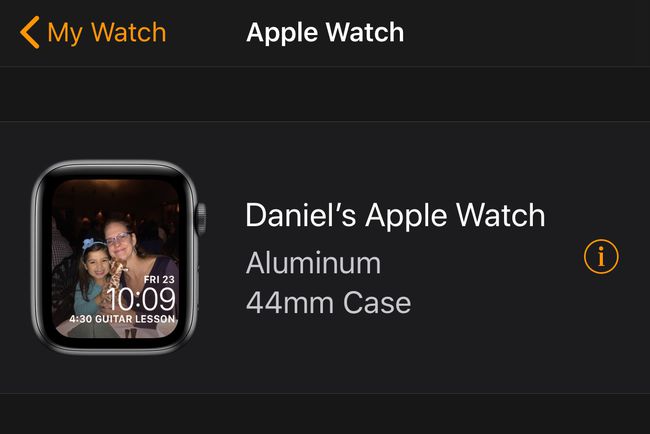
Parin purkaminen poistaa kaikki tiedot Apple Watchista. Kun olet valmis, määritä Apple Watchin asetukset samalla tavalla kuin otit sen laatikosta. Tämän vaiheen pitäisi ratkaista useimmat ongelmat.
Apple Watchissa:
-
Aloita toimielimet sovellus.
-
Valita Kenraali.
-
Nosturi nollaa.
-
Valitse Tyhjennä kaikki sisältö ja asetukset.
iPhonessa:
-
Käynnistä Apple Watch -sovellus.
-
Valitse Kelloni -välilehti näytön alareunassa.
-
Valitse kellosi näytön yläreunasta.
-
Lehdistö Tiedot painiketta kellon vieressä. Se on painike pienellä «lja ympyrä sen ympärillä.
-
Valita Poista Apple Watchin laitepari ja vahvista napauttamalla uudelleen.
Jos sinulla on edelleen ongelmia Apple Watchin ja iPhonen yhdistämisessä näiden vaiheiden jälkeen, on aika ottaa yhteyttä Apple-tukeen. Apple-tuen puhelinnumero on 800-692-7753. Voit myös varata ajan Genius Barissa missä tahansa Applen jälleenmyyjäpaikassa.
